
こんな悩みを解決できる記事を書きました。
10年以上IT関連の仕事をしており、普段はパソコンの修理やインターネット回線の提案を行っている「はまたく」が解説します。
みなさんの日常のちょっとした悩みの解決に、このブログが少しでもお役に立てれば嬉しいです。
名前:はまたく
保有資格:「パソコン整備士二級」


10年以上IT関連の仕事をしており、普段はパソコンの修理やインターネット回線の提案を行っている「はまたく」が解説します。
結論としては、メッシュWi-Fiの導入か、中継器の取付がおすすめです!
「GMOとくとくBB光」なら高性能な中継器(おかわりルーター)が3,300円(税込)で購入できます。
記事の前半では、「Wi-Fiが届かない原因や、電波を改善する方法」を解説、後半では「おすすめメッシュWi-Fiルーターランキング」を詳しく解説します。
\ 月額3,430円(税込3,773円)~/



無線ルーターのおすすめは
「バッファロー WNR-5400XE6P/2SN」です。
設定済みなので、初心者でも安心!


Wi-Fiが届かない6つの原因とは
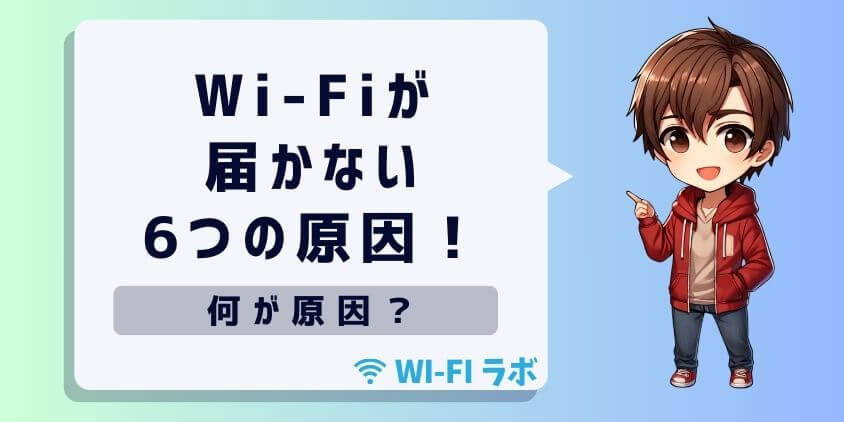
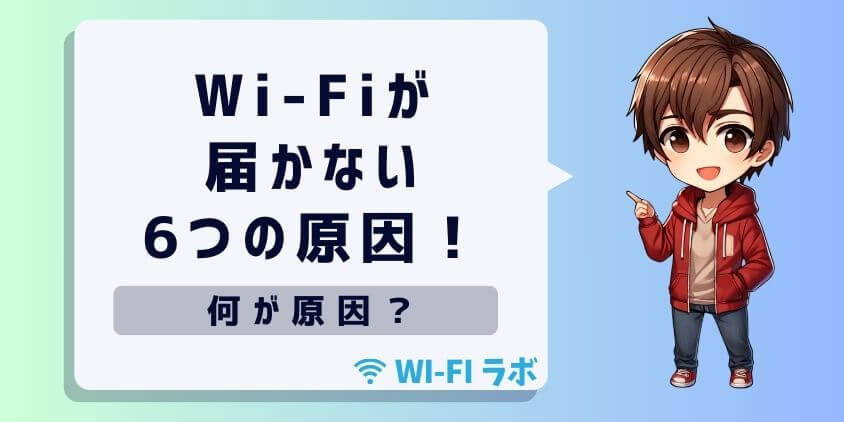
3階建ての住宅でWi-Fiが届かない原因は何でしょうか。ここでは、Wi-Fiが届かない6つの主な原因を詳しく解説します。
ルーターの設置場所が適切でない
Wi-Fiルーターの設置場所が適切でないと、電波が十分に届かない可能性があります。
例えば、ルーターを家の隅や床の近くに置いてしまうと、電波の広がりが限定的になってしまいます。また、ルーターを家具の陰や壁の向こう側に置くのも避けたほうが良いでしょう。
Wi-Fiの電波は障害物を通過する際に減衰するため、できるだけ部屋の中央で、かつ高い位置に設置することがおすすめ!
障害物による電波干渉
Wi-Fiの電波は、壁や家具、大型の家電製品などの障害物によって弱められてしまいます。
特に、鉄筋コンクリートの壁やドアは電波を大きく減衰させる要因です。
また、電子レンジやコードレス電話、Bluetoothデバイスなども、2.4GHz帯の電波を使用しているため、Wi-Fiに干渉する可能性があります。
障害物や干渉源をできるだけ避けてルーターを設置することが重要です。
ルーターとデバイス間の距離
Wi-Fiの電波は、ルーターから離れるほど弱くなっていきます。
一般的に、ルーターから半径10m以内であれば強い電波が期待できますが、20m以上離れると大幅に減衰してしまいます。
3階建ての住宅の場合、垂直方向の距離も問題になります。上下階での距離が大きいと、電波が届きにくくなるのです。
中継器の設置や、メッシュWi-Fiシステムの導入が有効!
接続している端末の多さ
Wi-Fiルーターには、同時に接続できる端末数に限りがあります。
接続する端末が多すぎると、ルーターの処理能力を超えてしまい、通信速度が低下したり、接続が不安定になったりするのです。
特に、動画のストリーミングやオンラインゲームなど、大量のデータ通信を行う端末が多いと影響が大きくなります。
- 接続する端末を必要最小限に抑える
- ルーターを高性能なものにアップグレード
ルーターのファームウェアが古い
Wi-Fiルーターのファームウェア(内蔵ソフトウェア)が古いと、セキュリティの脆弱性や性能の低下などの問題が生じる可能性があります。
メーカーのサポートが終了した古い機種では、最新の暗号化規格であるWPA3に対応していないことがあります。
古いファームウェアを使い続けることは、通信速度の低下やセキュリティリスクにつながるため、定期的にファームウェアのアップデートを行うことが大切です。
方法は、ルーターの機種によって異なりますが、多くの場合、管理画面からワンクリックで実行可能。
周波数の選択が不適切
Wi-Fiには、2.4GHz帯と5GHz帯の2つの周波数帯があります。
2.4GHz帯は電波の到達距離が長い一方で、電子レンジなどの干渉を受けやすいという特徴があります。5GHz帯は干渉に強い反面、電波の到達距離は短くなります。
3階建ての住宅で使用する場合、2.4GHz帯を選択すると、階を越えて電波を届けやすくなります。
- チャンネルの干渉によって速度が低下する可能性があるので、近隣で使われていないチャンネルを選ぶ。
- 電波の状況によっては、5GHz帯を使用したほうが良い場合もある。
Wi-Fiの電波を改善する基本対策


Wi-Fiが届かない原因がわかったら、次は具体的な対策を講じましょう。ルーターの設置場所の最適化、障害物の除去、中継機の設置、ネットワークの拡張など、いくつかの基本的な方法があります。
ここでは、Wi-Fiの電波を改善するための具体的なテクニックを詳しく解説していきます。
ルーターの最適な設置場所を見つける
ルーターの設置場所を見直すだけで、Wi-Fiの電波状況は大幅に改善されることがあります。理由は、ルーターの電波は障害物や距離によって影響を受けやすいからです。
- 部屋の中央に置く
- 高い位置に設置する
- アンテナは垂直方向に立てる
- アンテナが複数ある場合は、1本を垂直に、もう1本を水平に設置
- 本棚の奥や家具の陰に置くのは避ける
障害物を減らすための工夫
Wi-Fiの電波を遮断する障害物をできるだけ減らすことも重要です。
特に、鉄筋コンクリートの壁や大型の家具、金属製のドアなどは、電波を大きく減衰させます。これらの障害物を避けてルーターを設置することが理想的ですが、難しい場合もあるでしょう。
そんなときは、障害物とルーターの間に電波を反射するものを置くことで、改善が期待できます。
アルミホイルを貼ったボードや、空き缶を並べたものなどが効果的です。ただし、電子レンジやコードレス電話など、電波を発する機器の近くに置くのは避けましょう。
中継機の設置と利用方法
3階建ての住宅では、中継機(リピーター)の設置が欠かせません。
中継機は、ルーターからの電波を受信し、増幅して再送信する機器です。これにより、電波の届きにくい場所にもWi-Fiを拡張できます。中継機の設置場所は、ルーターと Wi-Fiの届きにくい場所の中間点が理想的です。
設置の際は、中継機とルーターの距離を5~10m程度に保ち、障害物をできるだけ避けましょう。また、中継機の設定は、ルーターと同じSSIDとパスワードにすることで、スムーズに接続できます。
2階の踊り場や廊下など、見通しの良い場所
複数のルーターを使ったネットワーク拡張
Wi-Fiのカバー範囲を広げるもう一つの方法として、複数のルーターを使用することがあります。これにより、各階に強力な電波を提供することが可能です。
例えば、1階にメインルーターを設置し、2階と3階にブリッジモードで接続したサブルーターを設置することで、各階で強力なWi-Fi信号を確保できます。
注意点として、ルーター間の電波干渉を避けるために、適切なチャンネル設定を行うことが必要です。これにより、安定した通信を維持できます。複数のルーターを使ったネットワーク拡張は、特に広い家や複数階にわたる大きな家で効果的です。
広範囲対応ルーターへの買い替え
古いルーターを使っている場合は、最新の広範囲対応ルーターへの買い替えも検討しましょう。
最新のルーターは、電波の到達距離が長く、壁や障害物に強いのが特徴です。
- IEEE 802.11acや802.11axに対応したルーター
- ビームフォーミング対応ルーター
ただし、高性能なルーターは価格も高くなる傾向にあります。予算と相談しながら、最適なモデルを選びましょう。
ファームウェアのアップデート方法
ルーターのファームウェアを最新版にアップデートすることも、Wi-Fiの電波を改善するための重要な対策です。
多くのルーターでは、管理画面からワンクリックでアップデートができます。
- ルーターの管理画面にアクセスします。(URLは、ルーターの取扱説明書やメーカーのWebサイトで確認)
- 「ファームウェア更新」や「システム更新」などのメニューを探す
- アップデートファイルがある場合は、指示に従ってダウンロードとインストールを実行
アップデートの所要時間は、通常10分程度ですが、ルーターによっては30分以上かかることもあります。
アップデート中は、ルーターの電源を切らないように注意しましょう。
3階建て住宅に特化したWi-Fi対策


3階建ての住宅では、一般的なWi-Fi対策だけでは不十分なことがあります。建物の構造上、電波が届きにくい場所が多いためです。ここでは、3階建て住宅に特化したWi-Fi対策について詳しく解説していきます。
メッシュWi-Fiの導入メリットと設置方法
中央に親機を置き、各階に子機を配置することで、家全体をカバーできます。メッシュWi-Fiの最大のメリットは、ローミングのサポートです。これにより、端末が自動的に最適な子機に接続されるため、途切れのない通信が可能になります。
また、親機と子機の通信には専用の帯域が使われるため、通信速度の低下を抑えられます。設置方法は、親機をインターネット回線に接続し、子機を各階に配置するだけです。ただし、親機と子機は見通しの良い場所に置く必要があります。
ビームフォーミング対応ルーターの選び方
これにより、電波の到達距離が伸び、障害物の影響を受けにくくなります。3階建ての住宅では、上下階への電波の到達が課題となるため、ビームフォーミングは特に効果的です。
ビームフォーミング対応ルーターを選ぶ際は、アンテナの数と規格に注目しましょう。アンテナは4本以上、規格はIEEE 802.11ac以上がおすすめです。また、MU-MIMO(Multi-User MIMO)にも対応していると、複数の端末に同時に電波を送信できるため、通信速度の向上が期待できます。
中継機の効果的な配置と選び方
中継機は、Wi-Fiの電波を中継して届きにくい場所をカバーする機器です。
3階建ての住宅では、中継機の配置が特に重要になります。効果的な配置方法は、親機と子機の中間点に設置することです。具体的には、2階の踊り場や廊下など、見通しの良い場所がおすすめです。
- 中継機同士の距離は10m以内に抑える
- 親機と同じメーカー・シリーズの製品を選ぶ
- 親機と同等以上の性能を持つ製品を選ぶ
Wi-Fiの弱い場所がある家は「おかわりルーター」がおすすめ!


インターネットサービスによっては、ルーターをレンタルしたり、格安で販売している場合があります。
その1つが、GMOインターネットグループが運営する「GMOとくとくBB光」です。
もし、レンタルルーター以外にもう1台ルーターや中継器が必要な場合は、「おかわりルーター」に申し込むことで、端末代金3,300円(税込)だけで送料無料・月額料金無料で最短翌日発送で追加のルーターを受け取ることができます。
おかわりルーターは以下の5種類です。
- BUFFALO WSR-2533DHP2
- BUFFALO WSR-2533DHP3
- NEC PA-WG2600HS
- NEC PA-WG2600HS2
- ELECOM WRC-2533GTS2
「BUFFALO WSR-2533DHP3」を申し込めば間違いないです。
- GMOとくとくBBお客様センターに電話する(0570-045-109)
- 希望の機種を伝える
最短翌日発送してもらえます。
※おかわりルーター対象端末はリファービッシュ(整備品)となります。


おすすめメッシュWi-Fiルーターランキング
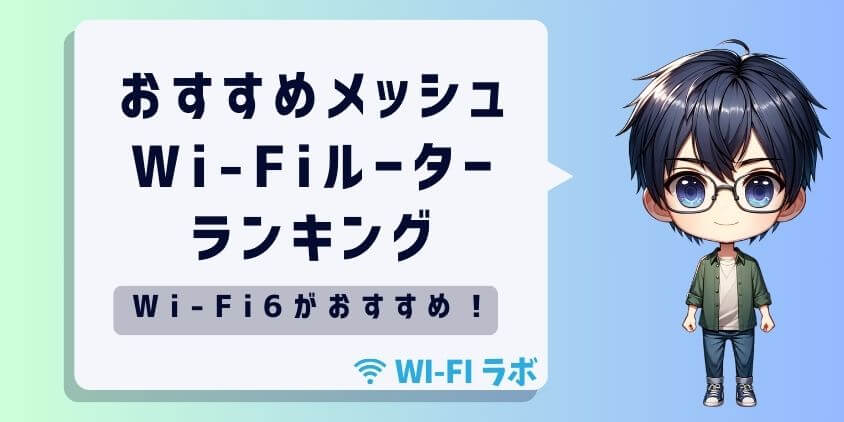
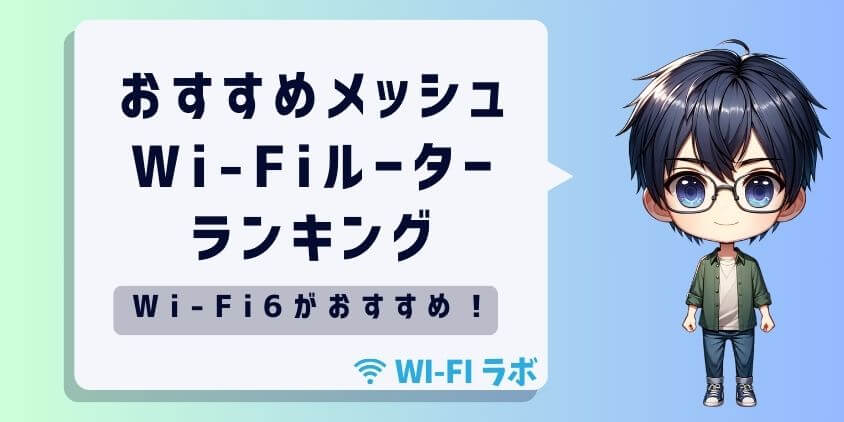
| 順位 | 1位 | 2位 | 3位 |
| メーカー | バッファロー | バッファロー | TP-Link |
| 製品名 | WNR-5400XE6P/2S | WXR-6000AX12P | Archer AX80 |
| 最大通信速度 | 2.4Gbps | 4.8Gbps | 4.8Gbps |
| 同時接続台数 | 30台 | 36台 | 100台 |
| メッシュ機能 | あり | あり | あり |
| 価格 | 25,000円前後 | 30,000円前後 | 10,000円前後 |
市販のWi-Fiルーターの中から、3階建て住宅におすすめの製品をランキング形式で紹介します。
1位:バッファロー WNR-5400XE6P/2S(Wi-Fi 6E対応メッシュWi-Fiルーター)


- Wi-Fi 6E対応:2.4GHz、5GHz、6GHzのトライバンドに対応し、高速で安定した通信を提供。
- Wi-Fi EasyMesh™対応:メッシュネットワークに簡単に対応でき、広範囲をカバー。
- 最大2.5Gbps対応ポート:高速インターネット接続に対応。
- ネット脅威ブロッカー2プレミアム:家庭のデバイスをサイバー攻撃から保護。
- キッズタイマー+i-フィルター:子供のインターネット利用時間とコンテンツを制限。
- バンドステアリングLite:最適な周波数帯域に自動切替。
- 高性能アンテナ配置:通信距離を最適化し、どこでも快適な接続を提供。



この機種は、超初心者向きで設定も簡単です。
さらに、6GHzに対応しているので安定します。
2位:バッファロー WXR-6000AX12P(Wi-Fi 6対応メッシュWi-Fiルーター)


- Wi-Fi 6対応:最新のWi-Fi 6技術により、高速かつ安定した通信が可能。
- 10Gbpsポート:最大10Gbpsの高速有線接続に対応。
- 8×8ビームフォーミング:広範囲にわたる安定した通信を実現。
- Wi-Fi EasyMesh対応:簡単にメッシュネットワークを構築。
- ネット脅威ブロッカー2プレミアム:サイバー攻撃から家庭のデバイスを保護。
- OFDMAとMU-MIMO対応:複数の端末で同時に高速通信が可能。
- IPv6対応:次世代インターネット通信プロトコルをサポート。



この機種は、早さを求めたい人向けで10Gbpsポート搭載です。
3位:TP-Link Archer AX80(Wi-Fi 6対応メッシュWi-Fiルーター)


- 超高速Wi-Fi 6:最大6.0Gbpsのデュアルバンド通信速度を提供。
- 豊富なポート:2.5Gbpsポートと複数のギガビットLANポートを搭載。
- ビームフォーミング技術:広範囲にわたる安定した通信を実現。
- OFDMAとMU-MIMO対応:多数のデバイスと同時接続可能。
- TP-Link HomeShield:最新のサイバー脅威からネットワークを保護。
- TP-Link OneMesh™対応:メッシュネットワークを簡単に構築可能。
- VPNサポート:VPNクライアントおよびサーバー機能を内蔵。



この機種は、上記2機種と比べると価格も安く機能も多いです。
初心者は、機能の多さから設定に困るかもしれません。
選ぶ際は、通信速度だけでなく、同時接続台数やメッシュ機能の有無、価格とのバランスを考慮しましょう。
最新Wi-Fi 6対応ルーターの利点
Wi-Fi 6(IEEE 802.11ax)は、最新のWi-Fi規格です。
Wi-Fi 5(IEEE 802.11ac)と比べて、通信速度と容量、電波の到達距離が大幅に向上しています。具体的には、最大通信速度は9.6Gbps(Wi-Fi 5の1.4倍)、同時接続可能な端末数は256台(Wi-Fi 5の4倍)となっています。
また、OFDMA(直交周波数分割多重アクセス)やMU-MIMOの強化により、混雑した環境でも安定した通信が可能です。Wi-Fi 6対応ルーターは、まだ価格が高めですが、将来を見据えた投資と言えるでしょう。
中継器の種類とおすすめモデル
中継機には、大きく分けて3つの種類があります。
- 無線中継機:親機からの電波を受信し、増幅して再送信する
- 有線中継機:親機とLANケーブルで接続し、電波を中継する
- メッシュ中継機:親機と子機で独自のネットワークを構成する
3階建ての住宅では、メッシュ中継機がおすすめです。親機と子機の通信に専用の帯域を使うため、通信速度の低下を抑えられるためです。
具体的なWi-Fi改善方法とその効果とは


Wi-Fiの電波を改善するには、ハードウェアの選択や設置だけでなく、ネットワーク構成やセキュリティ対策も重要です。
ここでは、有線LANの活用、無線LANとの併用、家庭内ネットワークのセキュリティ対策など、具体的な改善方法とその効果について詳しく解説していきます。
有線LANの活用と設置方法
有線LAN(Ethernet)は、Wi-Fiと比べて通信速度が速く、安定性も高いのが特徴です。
3階建ての住宅では、Wi-Fiの電波が届きにくい場所に有線LANを引くことで、快適なネット環境を実現できます。具体的には、ルーターから各階の部屋までLANケーブルを配線し、部屋にはスイッチングハブを設置します。これにより、各部屋でPCやゲーム機などの機器を有線接続できるようになります。
ただし、LAN配線工事には費用と手間がかかるため、賃貸物件や新築でない限り、簡単には実施できません。配線工事の費用は、距離や部屋数によって異なりますが、30〜50万円程度が目安です。
無線LANと有線LANの併用で快適化
無線LANと有線LANを併用することで、それぞれの利点を活かした快適なネットワーク環境を構築できます。例えば、3階の書斎では有線LANでPCを接続し、リビングではWi-Fiでスマホやタブレットを接続するといった使い分けが可能です。
また、有線LANに接続した機器をWi-Fiの中継器として使うこともできます。これにより、Wi-Fiの電波が届きにくい場所でも、有線LANを経由して安定したWi-Fi接続が実現できます。ただし、無線LANと有線LANを併用する場合は、ネットワーク構成が複雑になるため、IPアドレスの設定などに注意が必要です。
家庭内ネットワークのセキュリティ対策
Wi-Fiを使う上で、セキュリティ対策は欠かせません。
特に、3階建ての住宅では、電波が屋外に漏れやすいため、不正アクセスのリスクが高くなります。セキュリティ対策の基本は、Wi-Fiのパスワード設定です。推測されにくい12桁以上の英数字を使い、定期的に変更するのがおすすめです。また、ルーターの管理画面にアクセスするためのパスワードも、初期設定から変更しておきましょう。
さらに、WPA2-AESなどの強固な暗号化方式を選択し、不要なポートを閉じることで、セキュリティレベルを高められます。ゲストWi-Fiを設定して、来訪者用のネットワークを分離するのも効果的です。
\ 月額3,430円(税込3,773円)~/
実際に試したいWi-Fiの改善方法
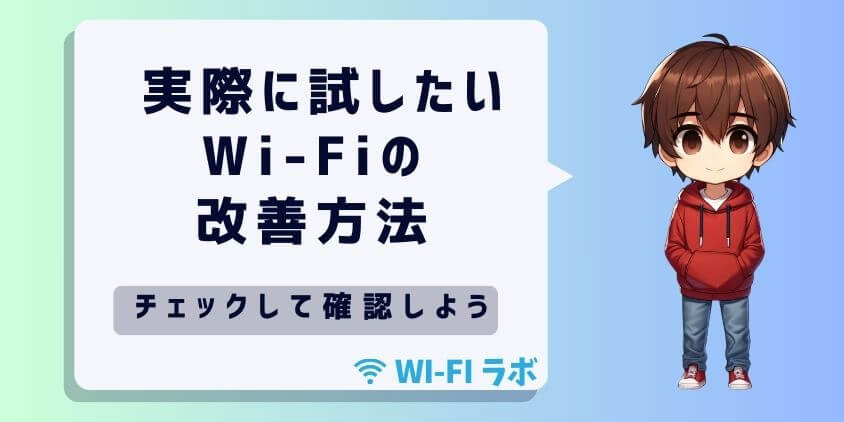
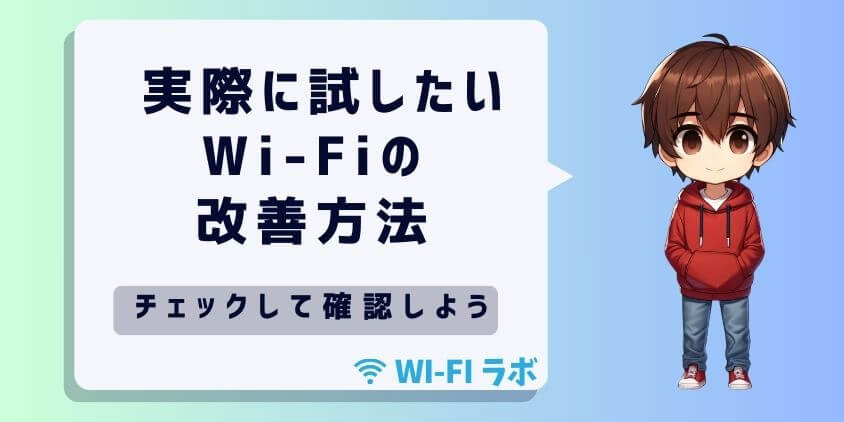
Wi-Fiの電波を改善するには、設定変更や環境の最適化が重要です。ここでは、ルーターの設置場所の調整、周波数の変更、家電製品による干渉の回避、ルーターの設定変更など、実際に試したい改善方法を具体的に解説します。
- ルーターの設置場所の調整
- 周波数を2.4GHzに変更する
- 家電製品による電波干渉を避ける
- ルーターの設定変更と最適化
実際にチェックして確認してみよう!
ルーターの設置場所を調整する
ルーターの設置場所を変えるだけで、Wi-Fiの電波状況は大きく改善します。
前述の通り、ルーターは部屋の中央で、床から1.5〜2mの高さに設置するのが理想的です。ただし、実際には家具のレイアウトなどの制約があるため、最適な場所に設置できないこともあります。
そんなときは、少しずつ設置場所を変えて、電波状況の変化を確認しましょう。スマホのWi-Fi電波強度を測るアプリを使えば、客観的な評価が可能です。また、ルーターを壁に取り付ける場合は、壁掛け用のキットを使うと安定します。
周波数を2.4GHzに変更する方法
Wi-Fiの周波数を2.4GHzに変更することで、電波の到達距離を伸ばせます。
5GHzと比べて、2.4GHzは障害物に強く、遠くまで届きやすいのが特徴です。変更方法は、パソコンのWi-Fi画面から行います。まず、パソコンで受信しているWi-Fiの電波を確認します。ご自宅の無線ルーターの電波で、「-g」や「-2G」と表示されている物に接続します。
パスワードは、無線ルーターの側面や下部にシールで貼ってあり「パスワード」や、「セキュリティーキー」と書いてある英数字です。
家電製品による電波干渉を避ける工夫
電子レンジ、コードレス電話、Bluetoothデバイスなどの家電製品は、Wi-Fiと同じ2.4GHz帯の電波を使っているため、干渉の原因になります。
干渉を避けるには、まずルーターと干渉源の距離を離すことが大切です。目安は、3m以上です。また、電子レンジの使用中は、Wi-Fiの通信速度が一時的に低下するため、可能であればルーターから離れた場所で使うのがおすすめです。
Bluetoothデバイスは、使わないときは電源を切っておくと良いでしょう。それでも干渉が続く場合は、ルーターの周波数を5GHzに変更することを検討しましょう。
ルーターの設定変更と最適化
ルーターの設定を変更・最適化することで、Wi-Fiの速度や安定性を向上できます。
まず、チャンネル設定を見直しましょう。自動設定の場合、他のWi-Fiネットワークと干渉することがあるため、手動で干渉の少ないチャンネルに変更します。
次に、ルーターのQoS(Quality of Service)機能を活用し、特定のアプリケーションや端末に帯域を優先的に割り当てることで、通信品質を高められます。設定変更の手順はルーターによって異なるため、マニュアルを参照するか、メーカーのサポートに問い合わせましょう。
3階建て一軒家のWi-Fi問題についてよくある質問


- wifi中継器の欠点は何ですか?
-
通信速度の低下が挙げられます。中継器を経由することで、速度が半分以下になることもあるのです。また、中継器同士の干渉により、かえって電波が不安定になる可能性もあります。
- 中継機を使うとwifiの電波は強くなりますか?
-
中継機を使うと、Wi-Fiの電波が強くなり、届きにくかった場所でもつながりやすくなります。これは、中継器がルーターからの電波を受信し、増幅して再送信するためです。ただし、中継器の設置場所が重要で、ルーターと離れすぎていたり、障害物が多かったりすると、期待したほどの効果が得られないこともあります。
- wifiが届かない部屋はどうする?
-
Wi-Fiが届かない部屋への対策は、中継器の設置が一般的です。部屋の入り口付近や廊下など、電波の通りやすい場所に中継器を置くことで、部屋全体をカバーできます。ただし、壁の材質によっては、中継器でも電波が届きにくいことがあります。
- ルーターと中継機どっちがいい?
-
ルーターと中継器は、役割が異なるため、一概にどちらが良いとは言えません。ルーターは、インターネット回線と接続し、Wi-Fiネットワークを構築する機器です。一方、中継器は、ルーターの電波を中継して、届きにくい場所をカバーする機器です。そのため、ルーターは必須アイテムですが、中継器は必要に応じて導入を検討します。
- wifiを遠くまで飛ばす方法はありますか?
-
Wi-Fiの電波を遠くまで飛ばすには、いくつかの方法があります。まず、ルーターの位置を工夫することです。できるだけ部屋の中央で、障害物から離れた高い位置に設置しましょう。次に、ルーターのアンテナを調整する方法もあります。アンテナを垂直に立てると、電波が水平方向に広がりやすくなります。また、ルーターの設定で、送信出力を上げることで、電波の到達距離を伸ばせます。
まとめ: 3階建て住宅でも快適なWi-Fi環境を作る方法
3階建ての住宅では、Wi-Fiの電波が届きにくい場所が出てくるのは珍しくありません。しかし、ルーターの設置場所の最適化、中継器の導入、メッシュWi-Fiシステムの活用など、様々な対策を講じることで、快適なWi-Fi環境を実現できます。
3階建ての住宅に住むあなたも、ぜひ理想のWi-Fi環境を目指して、チャレンジしてみてくださいね。
以下にポイントをまとめます。
- ルーターの設置場所が適切でないと電波が届かない
- 障害物がWi-Fi電波を干渉させることがある
- ルーターとデバイス間の距離が遠いと電波が弱くなる
- 接続している端末が多すぎると通信が遅くなる
- ルーターのファームウェアが古いと性能が低下する
- 周波数の選択が不適切だと電波が届きにくい
- ルーターを部屋の中央かつ高い位置に設置する
- 障害物を減らしてWi-Fi電波を改善する
- 中継機を使って電波を増幅し範囲を広げる
- 複数のルーターを使用してネットワークを拡張する
- 最新の広範囲対応ルーターに買い替える
- ファームウェアを定期的にアップデートする
\ 月額3,430円(税込3,773円)~/
